Redirección bidireccional de contenido
La redirección de contenido bidireccional permite que las URL HTTP o HTTPS en exploradores web o integradas en aplicaciones se reenvíen entre la sesión de Citrix VDA y el dispositivo de punto final del cliente en ambas direcciones. Esto significa:
- Una URL ingresada en un explorador que se ejecuta en la sesión de Citrix se puede abrir usando el explorador predeterminado del cliente.
- Por el contrario, una URL ingresada en un explorador que se ejecuta en el cliente se puede abrir en una sesión de Citrix, ya sea con una aplicación publicada o un escritorio.
Citrix también ofrece redirección de host a cliente y redirección de acceso a aplicaciones locales. Sin embargo, se recomienda utilizar la redirección de contenido bidireccional para la mayoría de los casos de uso.
Nota
Para un rendimiento óptimo de la función de redirección de contenido bidireccional, se recomienda utilizar la aplicación Citrix Workspace para Windows versión 2311.1 o posterior. Para LTSR, utilice la versión 2402 o posterior.
Para obtener más información, consulte Redirección de contenido bidireccional.
Configuración
Desde la aplicación Citrix Workspace para Windows 2311.1:
Requisitos previos:
- Citrix Virtual Apps and Desktops versión 2311 o posterior
- Aplicación Citrix Workspace para Windows 2311.1 o posterior
A partir de la aplicación Citrix Workspace para Windows 2311.1, la redirección de contenido bidireccional se configura completamente a través de Citrix Studio. Para obtener detalles de configuración, consulte la documentación de Redirección de contenido bidireccional para Citrix Virtual Apps and Desktops.
Nota
Se recomienda utilizar la nueva versión 2402 Web Studio de Citrix Virtual Apps and Desktops o posterior para configurar la directiva de redirección de contenido bidireccional. Para obtener más información, consulte la documentación Administrar implementaciones.
Antes de la aplicación Citrix Workspace para Windows 2311.1:
Cuando utiliza versiones anteriores a la versión 2311 de Citrix Virtual Apps and Desktops, debe establecer directivas de servidor en Studio y directivas de cliente mediante la plantilla de administración de objetos de directiva de grupo de la aplicación Citrix Workspace.
Puede habilitar la redirección de contenido bidireccional mediante la plantilla administrativa del Objeto de directiva de grupo (GPO).
Nota
- La redirección bidireccional de contenido no funciona en las sesiones donde está habilitado el Acceso a aplicaciones locales.
- La redirección bidireccional de contenido debe estar habilitada tanto en el servidor como en el cliente. Cuando esté inhabilitada en alguna de las partes, ya sea el servidor o el cliente, la funcionalidad estará inhabilitada.
- Al incluir direcciones URL, puede especificar una sola dirección URL o una lista de direcciones URL, delimitadas por punto y coma. Puede utilizar un asterisco (*) como comodín.
Para habilitar la redirección bidireccional de contenido mediante la plantilla administrativa de GPO:
Use la configuración de la plantilla administrativa de GPO solo para la primera instalación de la aplicación Citrix Workspace para Windows.
- Abra la plantilla administrativa de GPO de la aplicación Citrix Workspace; para ello, ejecute gpedit.msc.
- En el nodo Configuración de usuario, vaya a Plantillas administrativas > Plantillas administrativas clásicas (ADM) > Componentes de Citrix > Citrix Workspace > Experiencia del usuario.
-
Seleccione la directiva Redirección bidireccional de contenido.
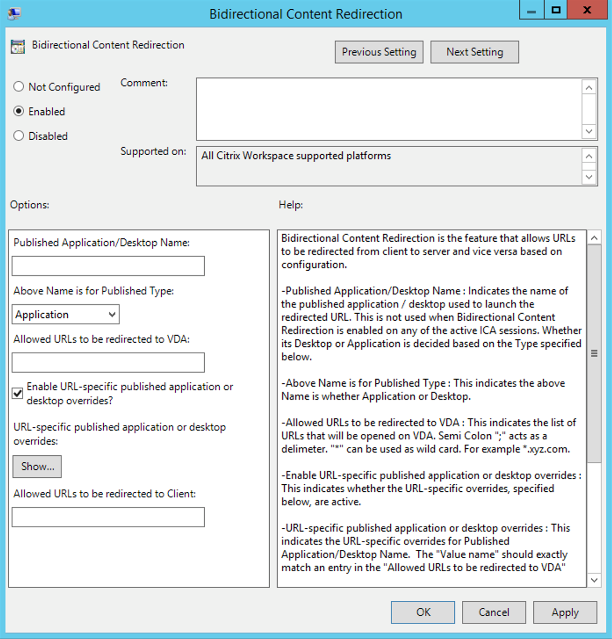
-
En el campo Nombre de aplicación o escritorio publicados, indique el nombre del recurso utilizado para iniciar la dirección URL redirigida.
Nota
Al incluir direcciones URL, especifique una sola dirección URL o una lista de direcciones URL, delimitadas por punto y coma. Puede utilizar un asterisco (*) como comodín.
- En Tipo de recurso publicado, seleccione Aplicación o Escritorio del recurso según corresponda.
- En el campo Direcciones URL permitidas para redirigir al VDA, introduzca las direcciones URL que se deben redirigir. Separe cada dirección de la lista con un punto y coma.
- Seleccione la opción ¿Habilitar la aplicación publicada específica de URL para anulaciones de escritorio? para anular una URL.
-
Haga clic en Mostrar para ver una lista en la que el nombre del valor debe coincidir con cualquiera de las direcciones URL indicadas en el campo Direcciones URL permitidas para redirigir al VDA. El valor debe coincidir con el nombre de una aplicación publicada.
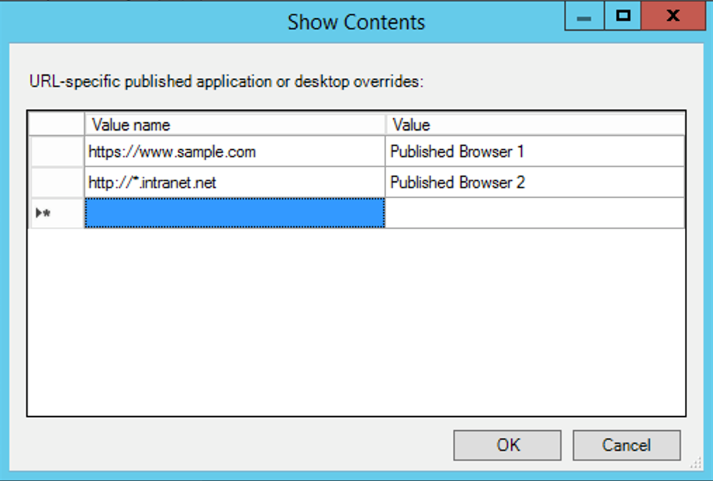
-
En el campo Direcciones URL permitidas para redirigir al cliente, introduzca las direcciones URL que se deben redirigir del servidor al cliente. Separe cada dirección de la lista con un punto y coma.
Nota
Al incluir direcciones URL, especifique una sola dirección URL o una lista de direcciones URL, delimitadas por punto y coma. Puede utilizar un asterisco (*) como comodín.
- Haga clic en Aplicar y, a continuación, en Aceptar.
- Desde la línea de comandos, ejecute el comando
gpupdate /force.
Limitación:
- Si la redirección falla debido a problemas de lanzamiento de la sesión, no hay ningún mecanismo alternativo.
- Al realizar una redirección de cliente a host a una aplicación publicada, asegúrese de que la aplicación publicada esté configurada como el explorador predeterminado. De lo contrario, es posible que la redirección bidireccional no funcione como se espera.